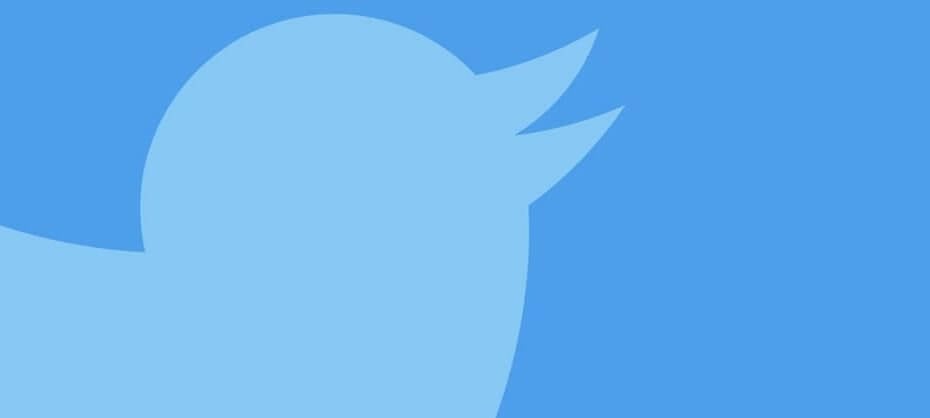Denne software holder dine drivere kørende og holder dig dermed beskyttet mod almindelige computerfejl og hardwarefejl. Tjek alle dine chauffører nu i 3 nemme trin:
- Download DriverFix (verificeret downloadfil).
- Klik på Start scanning for at finde alle problematiske drivere.
- Klik på Opdater drivere for at få nye versioner og undgå systemfejl.
- DriverFix er downloadet af 0 læsere denne måned.
Du kan nyde i hundredvis af forskellige spil på din Xbox One, men desværre kan visse fejl vises en gang imellem. Brugere rapporterede Fejl ved læsning af gem enhed besked på deres Xbox One, og i dag skal vi vise dig, hvordan du løser dette problem.
“Fejl ved læsning af gem enhed” på Xbox One, hvordan fikser man det?
Fix - Xbox One "Fejl ved læsning af gem enhed"
Løsning 1 - Genstart din konsol
Hvis du får Fejl ved læsning af gem enhed besked, kan du muligvis rette det blot ved at genstarte din konsol. Genstart af din konsol kan rette almindelige Xbox One-fejl, og for at genstarte din konsol skal du gøre følgende:
- Rul til venstre på Hjem skærm for at åbne guiden. Du kan også når som helst åbne guiden ved blot at trykke på Xbox på din controller.
- Når Guide åbnes, vælg Indstillinger.
- Vælge Genstart konsollen mulighed.
- Vælg nu Ja at bekræfte.
Du kan også slukke for din konsol ved at holde tænd / sluk-knappen på forsiden af din enhed i 10 sekunder. Når konsollen er slukket, skal du trykke på tænd / sluk-knappen igen for at starte den.
Løsning 2 - Ryd din cache
Xbox One holder alle mulige filer i sin cache, og nogle gange kan disse filer blive ødelagt og få dette og mange andre fejl til at vises. For at løse problemer med beskadiget cache skal du rydde den. Rydning af cachen svarer til at genstarte din konsol, og for at gøre det skal du følge disse trin:
- Tryk og hold tænd / sluk-knappen nede på din konsol for at slukke for den.
- Når din konsol er slukket, skal du tage strømkablet ud.
- Mens strømkablet er taget ud, skal du trykke på tænd / sluk-knappen et par gange for at tømme batteriet helt.
- Vent i 30 sekunder eller mere, og tilslut strømkablet igen.
- Vent, indtil lyset på strømstenen skifter fra hvid til orange.
- Tryk nu på tænd / sluk-knappen for at tænde din konsol igen.
Ved at udføre disse trin rydder du cachen og forhåbentlig problemet med Fejl ved læsning af gem enhed besked løses.
- LÆS OGSÅ: Xbox 360-titler Blue Dragon og Limbo er nu tilgængelige på Xbox One
Løsning 3 - Slet de gemte spilfiler
Dine gemte spil gemmes på din konsol og på Xbox Live servere, som giver dig mulighed for problemfrit at spille dit spil på forskellige konsoller. Desværre kan det nogle gange ske, at dine gemte spilfiler er beskadiget, så du bliver muligvis nødt til at slette dem. Husk, at sletning af gemte spilfiler fra din konsol sletter dem ikke fra Xbox Live-servere, medmindre du vælger at slette dem. For at slette gemte spilfiler skal du gøre følgende:
- På den Hjem skærmen gå til Mine spil og apps.
- Fremhæv det spil, der giver dig denne fejl, og tryk på Menu knappen på controlleren.
- Vælg Administrer spil indstilling fra menuen.
- Når de relevante spiloplysninger vises, skal du rulle til højre og vælge de gemte data til dit gamertag i Gemte data afsnit.
- Tryk på EN på din controller.
- Nu ser du to tilgængelige muligheder: Slet fra konsollen og Slet overalt. Vælg førstnævnte, så sletter du lokal kopi af de gemte spil fra din Xbox One. Hvis du vælger denne mulighed, gendannes dine gemte spil næste gang du starter et spil. Hvis denne indstilling ikke virker, skal du muligvis bruge den Slet overalt mulighed for at fjerne dine gemte spil fra din konsol, Xbox Live-servere og alle andre konsoller, der har dine gemte spilfiler. Husk, at indstillingen Slet overalt permanent sletter alle dine gemte spilfiler, og alle dine fremskridt vil gå tabt.
Fejl ved læsning af gem enhed besked på Xbox One kan forhindre dig i at få adgang til dine gemte spil, og hvis det er tilfældet, kan du prøve at genstarte din konsol eller rydde cachen. Hvis det ikke virker, vil du muligvis slette dine gemte spilfiler.
LÆS OGSÅ:
- Fix: "Dit netværk er bag en portbegrænset NAT" Xbox One
- Seagate eksternt drev til Xbox One forbedrer indlæsningstider og lagerkapacitet
- Fix: "Det tog for lang tid at starte" Xbox One-fejl
- Fix: "For dette spil skal du være online" Xbox-fejl
- Fix: "Indhold, der kan downloades, er ændret" Xbox-fejl